适用于 Android 的顶级屏幕录像机没有 Root 以及最佳指南
 发布者 华伦 / 04 年 2022 月 16 日 00:XNUMX
发布者 华伦 / 04 年 2022 月 16 日 00:XNUMX人们过去常常根植他们的 Android 手机以便能够安装屏幕录像机或其他设备。 因为这些类型的应用程序仅在您根设备时才允许使用。 为什么? 因为生根使您有权享受常规无根手机无法访问的某些功能。 这包括下载 Android 上不允许的应用程序、更新操作系统等。 但是,这样做会使您的手机面临风险。

值得庆幸的是,您现在可以找到各种应用程序、工具和方法来记录您的屏幕,而无需 root 设备。 这样,在您的 Android 手机屏幕上显示某人的东西会容易得多。 即使您不在,您也可以只屏幕录制手机上的内容并将其发送给您的朋友、亲人等。或者您也可以自己录制。 如果您在浏览时发现一些有趣的东西,您可以将其屏幕记录下来以备后用。
在本文中,我们列出了您可以在不同平台上找到的最可靠的无 root 屏幕录像机。 您将发现可以在 Android 手机上安装的前 3 个应用程序。 此外,您可以在计算机上使用的抢手工具。 在下面了解更多关于它们的信息。

指南清单
FoneLab屏幕录像机允许您在Windows / Mac上捕获视频,音频,在线教程等,并且您可以轻松自定义大小,编辑视频或音频等。
- 在Windows / Mac上录制视频,音频,网络摄像头并拍摄屏幕截图。
- 保存前预览数据。
- 它是安全且易于使用的。
第 1 部分。 前 3 名没有 Root 的屏幕录像机
以下是可用于视频的前 3 个 Android 应用程序 记录你的安卓手机屏幕 无需root您的设备。
顶部 1. DU 屏幕录像机
DU Screen Recorder 是一款应用程序,可让您在 Android 设备的屏幕上录制任何内容。 录制无时间限制,无需root权限。 此外,它还具有良好的编辑功能,例如合并视频等。 不幸的是,它不能 录制内部音频,因此您录制的声音可能不如其他应用程序好。
按照以下步骤操作,了解如何使用这款无需 root 的简单屏幕录像机 DU Screen Recorder:
DU Screen Recorder 已从 Google Play 商店中删除,因此请访问该应用程序的网站下载并安装到您的 Android 手机上。
打开 DU 屏幕录像机。 然后会出现一个摄像机图标。 点击它以查看录制选项。 它包含 Record 按钮、视频和设置、录制工具和 Live Creator。
点击 红色记录 按钮并开始录制您的 Android 设备的屏幕。 之后,点击 停止 按钮以完成录制过程。
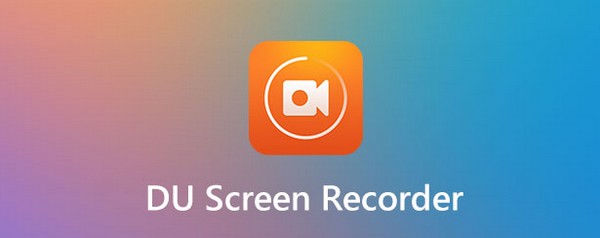
FoneLab屏幕录像机允许您在Windows / Mac上捕获视频,音频,在线教程等,并且您可以轻松自定义大小,编辑视频或音频等。
- 在Windows / Mac上录制视频,音频,网络摄像头并拍摄屏幕截图。
- 保存前预览数据。
- 它是安全且易于使用的。
页首2. AZ屏幕录像机
您可以依赖的另一个应用程序是 AZ Screen Recorder。 它可以让您在 Android 手机的屏幕上录制高质量的视频,包括音频。 此应用程序还允许您截屏、编辑录制内容和进行直播。 总的来说,你可以用 AZ Screen Recorder 做很多事情。 但缺点是有时录音会因某种未知原因突然损坏。 因此,当您有非常重要的视频要录制时,使用另一个录像机会更安全。
按照以下步骤操作,了解如何在没有根应用程序的情况下使用 AZ 屏幕录像机:
访问您手机的 Google Play 商店并安装 AZ Screen Recorder。
在您的设备上启动它。 点击 小 出现在屏幕一侧的图标,以查看应用程序的功能。
命中的 记录 按钮,屏幕将开始录制。 完成后停止录制以将视频保存在手机上。
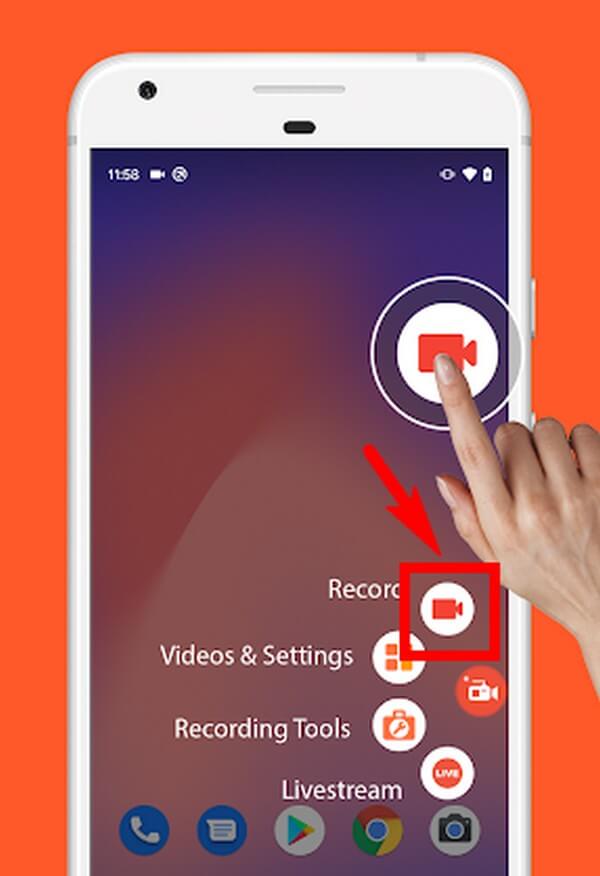
顶部 3. Mobizen 屏幕录像机
Mobizen Screen Recorder 让您 记录游戏、视频、视频博客等在您的 Android 手机屏幕上。 它是 Google Play 上最常用的屏幕录像机之一,下载量达一亿次。 然而,随着时间的推移,很多用户出于各种原因逐渐对其性能不满意。 一些人抱怨该应用程序会更快地耗尽他们的电池,还有一些人说它一直在崩溃。

按照以下步骤操作,了解如何在没有 root 的情况下使用 Android 屏幕录像机 Mobizen Screen Recorder:
转到您的 Android 手机的 Play 商店。 搜索 Mobizen Screen Recorder,然后将其安装在您的设备上。
点击应用程序的空气圈,您将看到它周围的功能。 点击 记录 顶部的按钮开始录制屏幕。
您可以通过点击下方的按钮暂停和恢复录制 停止 图标。 然后停下来完成并将录音保存在您的 Android 手机上。
第 2 部分。 计算机上的最佳屏幕录像机 - FoneLab 屏幕录像机
与本文中的所有应用程序类似, FoneLab屏幕录像机 无需root即可录制您的Android手机屏幕。 它很容易成为手机和电脑上最好的屏幕录像机。 该软件可让您记录您在 Android 手机上所做的一切。 无论是您最喜欢的节目、电影等的剧集,都无需担心质量下降。 你甚至可以 录制自己的教程、游戏玩法、视频通话等。 FoneLab Screen Recorder 支持各种视频格式,让您几乎可以在所有设备上播放您的录音。
FoneLab屏幕录像机允许您在Windows / Mac上捕获视频,音频,在线教程等,并且您可以轻松自定义大小,编辑视频或音频等。
- 在Windows / Mac上录制视频,音频,网络摄像头并拍摄屏幕截图。
- 保存前预览数据。
- 它是安全且易于使用的。
按照以下步骤操作,了解如何在没有 root 的情况下使用适用于 Android 的最佳屏幕录像机, FoneLab屏幕录像机:
通过单击从其官方网站下载 FoneLab 屏幕录像机安装程序 免费下载 带有 Windows 徽标的按钮。 然后将其安装在您的计算机上。

启动程序并在主界面上查看 FoneLab 屏幕录像机的主要功能。 这包括录像机、录音机等。 选择 电话图标 在右侧的小盒子上。
点击 安卓录音机 在以下界面。
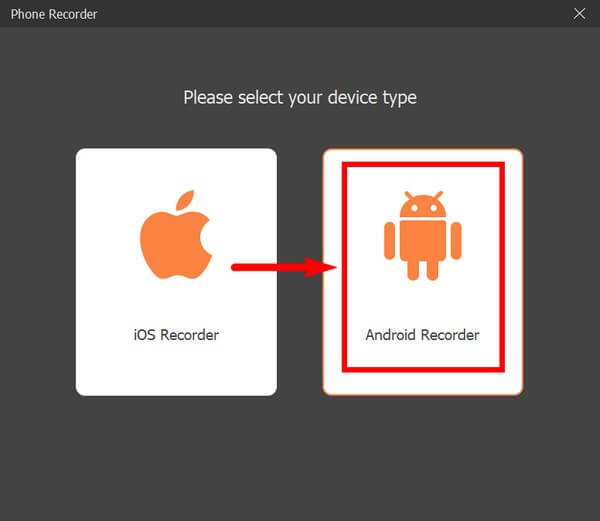
使用 USB 数据线将您的 Android 手机连接到计算机。 您也可以选择通过 Wi-Fi 网络进行连接。 同时,该程序将为您提供多条指令,帮助您连接设备。 密切关注他们进行屏幕镜像。
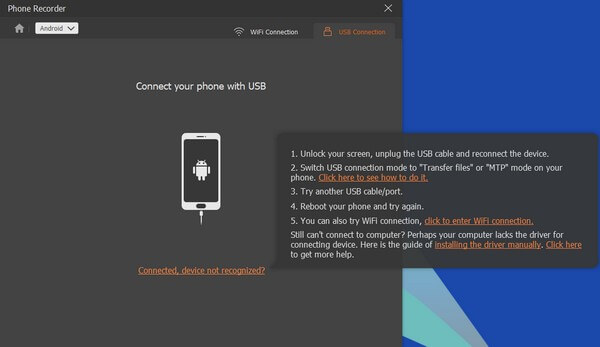
连接后,转到您要录制的 Android 手机屏幕。 然后点击 Record 界面下方的选项卡开始录制。 之后,停止它并将视频保存在您的设备上。
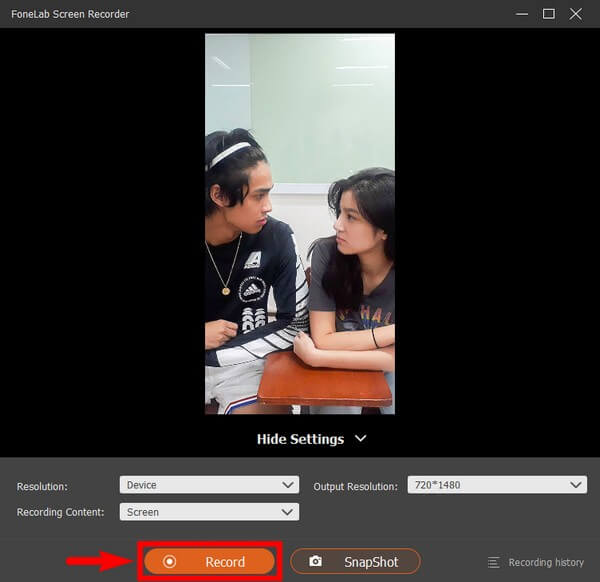
FoneLab屏幕录像机允许您在Windows / Mac上捕获视频,音频,在线教程等,并且您可以轻松自定义大小,编辑视频或音频等。
- 在Windows / Mac上录制视频,音频,网络摄像头并拍摄屏幕截图。
- 保存前预览数据。
- 它是安全且易于使用的。
第 3 部分。 关于没有 Root 的屏幕录像机的常见问题解答
1. DU Recorder 的屏幕录像保存在哪里?
您使用 DU Recorder 录制的视频会自动保存在您的 Android 手机内存中。 您可以浏览“文件”、“图库”或手机上的任何默认媒体应用程序,并在其中一个文件夹中搜索您的屏幕录像。
2. Mobizen有水印标志吗?
可悲的是,是的,它有。 一些用户抱怨 Mobizen Screen Recorder 的巨大水印占用了太多屏幕。 您可以通过购买高级版来消除水印。 因此,此应用程序可能不适合搜索免费或低价应用程序和屏幕录制工具的个人。
3.我可以使用 FoneLab 屏幕录像机录制我的手机屏幕吗?
当然可以。 FoneLab屏幕录像机 让您录制手机的麦克风。 它还具有降噪和麦克风增强功能,可提高视频音频的质量。
感谢您阅读本文所付出的努力。 下次回来寻找更多令人难以置信的工具和解决方案。
FoneLab屏幕录像机允许您在Windows / Mac上捕获视频,音频,在线教程等,并且您可以轻松自定义大小,编辑视频或音频等。
- 在Windows / Mac上录制视频,音频,网络摄像头并拍摄屏幕截图。
- 保存前预览数据。
- 它是安全且易于使用的。
